- Inhaltsverzeichnis
- Index
- Glossar
Bitmap in MegaCAD bearbeiten
Bitmap einbetten
In dem Dateimanager entscheiden Sie, ob die Bitmap in die Zeichnung eingebettet werden soll. Normalerweise liest MegaCAD die Bitmap aus einer Datei ein. Speichern Sie die Zeichnung, wird nur der Name der Bitmap in der Zeichnung gespeichert. Rufen Sie diese Zeichnung erneut auf, wird die Bitmapdatei geladen und in die Zeichnung eingefügt. Schalten Sie aber beim Laden der Bitmap die Option "Einbetten" ein, wird die Bitmap beim Speichern der Zeichnung in die Zeichnungsdaten übernommen. Laden Sie nun so eine Zeichnung erneut, stehen die Daten der Bitmap in der Zeichnungsdatei und werden nicht mehr aus der Bitmapdatei geladen.
 Nachträgliches Festlegen ob eine Bitmap eingebettet werden soll oder nicht
Nachträgliches Festlegen ob eine Bitmap eingebettet werden soll oder nicht
Die Eigenschaft "Einbetten" einer Bitmap in der Zeichnung kann jederzeit geändert werden. Wählen Sie die Option zum Festlegen der Eigenschaft an, ist eine Bitmap in der Zeichnung anzuklicken. MegaCAD gibt dann die Eigenschaft dieser Bitmap in einer Dialogmaske aus. Ist die Bitmap nicht eingebettet, wird der Name mit dem vollständigen Pfad ausgegeben, der Einbettschalter ist nicht aktiv:
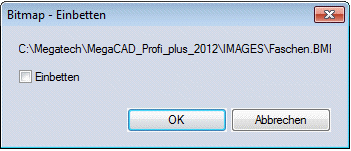
Wurde die angeklickte Bitmap eingebettet, ist der Einbettschalter aktiv und der Text ** eingebettet ** wird angezeigt:
Um eine Bitmap einzubetten, schalten Sie den Einbettschalter aktiv und klicken Sie "ok" an. Die Bitmap wird dann beim Speichern in die Zeichnung übernommen.
Soll eine eingebettete Bitmap als Bitmapdatei geladen werden, ist das Einbetten zu deaktivieren. Schalten Sie in diesem Fall den Einbettschalter aus. Klicken Sie dann auf "ok". MegaCAD ruft den Dateimanager zur Angabe des Bitmapformats und eines Namens für die Bitmap auf. Wählen Sie das Format aus und geben Sie einen Namen ein.
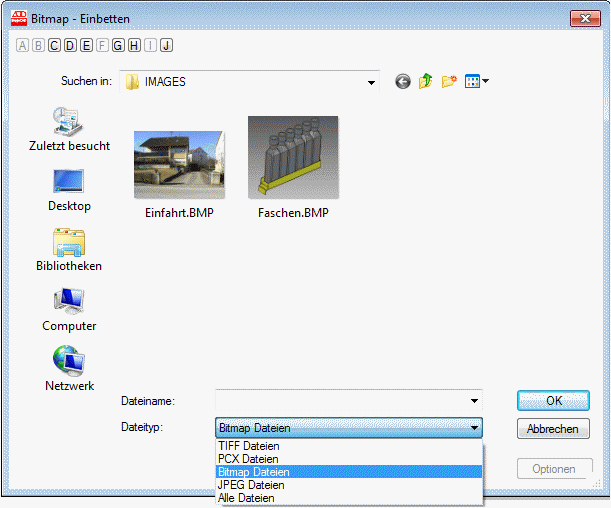
Beim erneuten Laden der Zeichnung wird die so erzeugte Bitmapdatei in die Zeichnung eingefügt.


